Felder einfügen
Jedes Dokument besitzt grundsätzlich eine Kopf- und eine Fusszeile. Normalerweise sind diese – bis auf die Tabstopps in der Mitte und rechts – leer.
Kopf- und Fusszeile editieren
Durch einen Doppelklick auf den Bereich der Kopf- oder Fusszeile (also im obersten oder untersten Bereich einer Seite) wird diese zur Bearbeitung geöffnet:
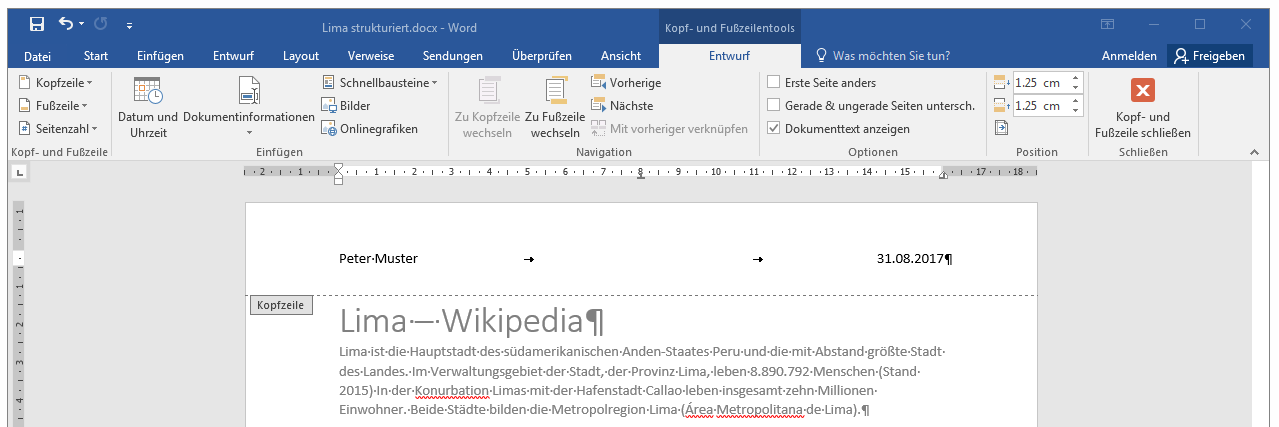
Felder einfügen
Wenn die Kopf- und Fusszeilentools geöffnet sind (siehe Screenshot oben), dann hat man über das Menuband Entwurf die Möglichkeit, die häufigsten Felder über Datum und Uhrzeit oder Dokumentinformationen einzufügen.
Über Dokumentinformation Feld… erhält man eine Übersicht über alle verfügbaren Felder:
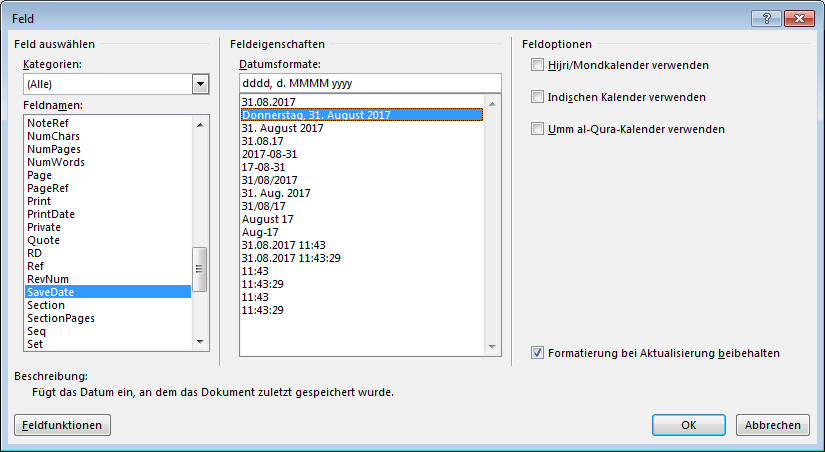
Teilweise gibt es Optionen und Formate, z.B. bei Daten kann das Datumsformat gewählt werden.
Diese Übersicht erreicht man auch über das Dropdown Schnellbausteine, das auch im Menuband Einfügen in der Gruppe Text zur Verfügung steht.
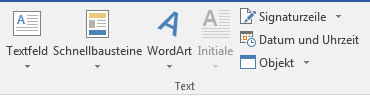
Felder verwalten
Felder werden grau hinterlegt dargestellt. Mit einem Rechtsklick und Feld bearbeiten… kann man das Feld oder sein Format anpassen. Über den Rechtsklick lässt sich das Feld auch aktualisieren. Dies geschieht je nach Feld aber auch automatisch, resp. beim Drucken, Speichern oder sonst einer Aktion.